家のネット環境をスマホのテザリングのみで完結してみた【スマートホーム】

この記事は、節約のため家のネット環境をスマホのテザリングで完結させようとしたところ、スマートホームが繋げられず困った時の対処方、テザリングで済ませてみて個人的に感じたメリット・デメリットをまとめたものです。
- スマホのテザリングでおうちのネット環境を安く済ませたい方
- テザリングしてるスマホにスマートスピーカーが接続出来なくて困ってる方
- ネットはせいぜい動画視聴やネットサーフィンくらいしかしない方
おうちのネットをもっと安く
うちはスマホは楽天モバイル、ネット回線も楽天モバイルのポケットWi-Fiを使用。
外出時はこのポケットWi-Fiを持ち歩くことで、スマホの回線使用料を3GB以内で済ませスマホの利用料を980円に収めていたんですが……ある日、気が付いた。
おうちのネット環境、スマホのテザリングで済ませれば、ポケットWi-Fiなんていらねーんじゃねぇの……?
※テザリング……お手持ちのスマートフォンをモバイルルーターみたいにして、PCやタブレットをインターネットにつなげること。
まあ、バッテリーの消費が激しくなって、スマホの寿命縮まる心配はあるけど……
とりあえずやってみることにした。
テザリングしてるスマホとスマートスピーカーがつながらない
ただ問題がスマートホームだった。
テザリングしてるスマホから、Google Homeアプリ使ってスマートスピーカーを繋ごうとすると、エラーになるんですよね。
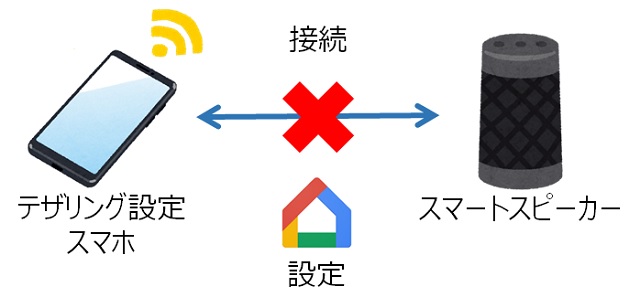
接続イメージ
調べたところ、テザリングしてるスマホとスマートスピーカーを接続させるには、もうひとつ、別の端末から操作して繋げる必要があるようで……
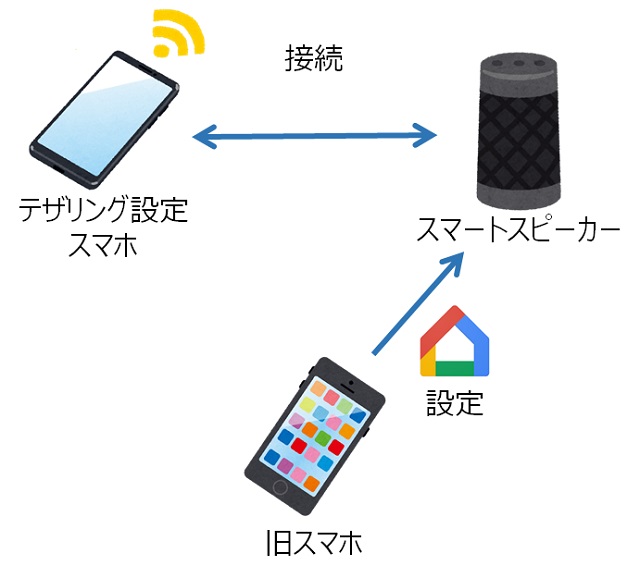
接続イメージ
そこで今回は、現在のスマホに買い替え後、不要になっていた旧スマホ端末を使用して、ネットワーク環境を整えることにしました。(Wi-Fiさえ繋がりゃあ、タブレットでも行けると思います)
スマホのテザリングでスマートホームを構築するまで
必要なもの
- テザリングに使用するSIM入りスマホ(現在使っているスマホ)
- Wi-Fi接続可能なスマホやタブレット(今回は古いスマホを使用)
先にやっておくこと
- テザリングに使うアクセスポイントの名前とパスワードを決めておく
- Wi-Fi接続に使用する端末(旧スマホ)にGoogle Homeアプリを入れておく(※テザリングスマホと同じアカウントでログインしておく)
ちなみに、テザリング前の我が家のネットワークはこんな感じ。
家電は最近購入したスマートリモコン機能付きのシーリングライトで操作しています。
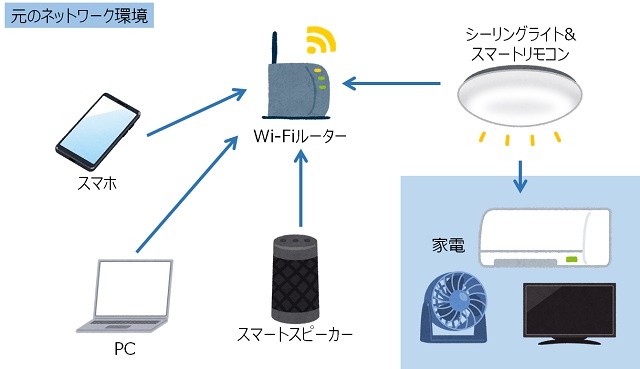
画像はイメージです
以前は別途スマートリモコンを用意してたんですが、こちらのシーリングライトのおかげでアイテムがひとつ減りました。
しかもこのライト自体に、光目覚ましみたいに指定した時間に合わせてゆっくり明るくなっていく機能があるんで、自然と目が覚めます。便利。(スマートスピーカーに『●時に明かりつけて』だと、いきなり光量全開で点灯して心臓に悪いんだわ……ちなみにこれまでは指定の時間にテレビをつけてもらって目覚ましにしてた)
テザリングの設定とスマートスピーカーへの接続
準備が出来たら、テザリング設定を行います。
まずは、今使っているスマホのテザリングをONにし、アクセスポイントの設定を行います。決めておいたアクセスポイントの名前(この名前は他の端末からWi-Fiのアクセスポイントとして表示されます)とパスワードを入力。
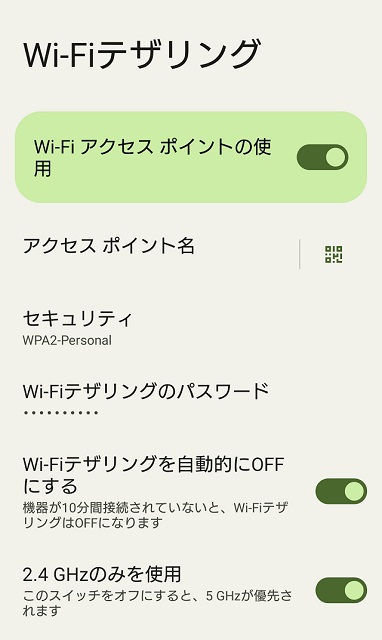
テザリング設定画面
※ご使用の端末によって画面表記が違うと思いますが、参考程度に。
ここからは旧端末での操作になります。
- 旧端末の『Wi-Fi』をONにし、先ほどテザリング設定したスマホにWi-Fi接続。
- 旧スマホのGoogle Homeアプリを開きます。
- 『デバイス』からスマートスピーカーの設定画面を開き、デバイス情報を開き、Wi-Fiをクリック。
- 旧ネットワークを削除し、テザリング設定したスマホに接続し直します。
※『デバイス』画面にスマートスピーカーが表示されていない場合は、右下の『+追加』ボタンから『新しいデバイス』をタップすると、検出してくれます。
これで完了。
まあ、単純にこれまでルーターに繋がっていたスマートスピーカーを、テザリング設定したスマホに接続し直しただけです。PCも接続先をルーターからスマホに変更しましょう。

接続イメージ
あとは指示した通りに家電が動けばOK。
ちなみに、この時点ではスマートリモコン自体は元のルーターに繋がったままです。
なのでスマートリモコンも、接続先をスマホに変更すると、ルーターが不要になります。スマートリモコンのアプリ(うちの場合はswitchbotアプリ)から、Wi-Fi設定を変更してください。(これはテザリングスマホからでも操作可能)
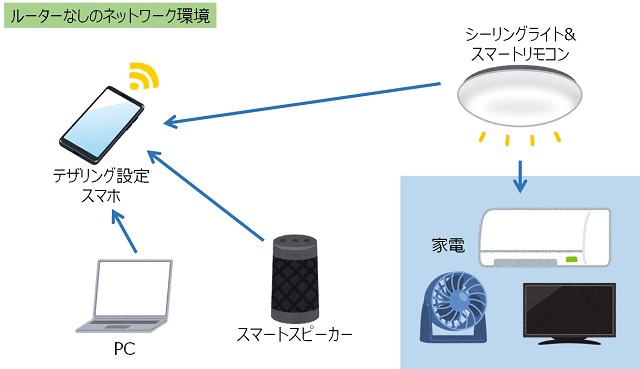
接続イメージ
しかしまたしても問題が。
これだと、外出先からの家電操作が出来なくなるのです。
スマートホームをテザリングで済ませると困ること
まあ、スマホのテザリングで家電をインターネットに繋げてるわけだから、スマホ持って外出しちゃったら、そりゃ操作出来なくなるよね……
『一人暮らしだし、わざわざ外出先から家電操作しないよ』という人は、使ってみて特に不満がなければ、現在のネット回線は解約しちゃえばいいと思いますが、家族がいるとか『どうしても外出先から家電を操作したい』という方は、これまで通りスマートリモコンだけはルーターにつなげて使用するしかないかと……
まあ、楽天モバイルだと今のところ3GB以内で980円だし、必要経費と割り切って安いとこ探して回線契約するというのも手です。この辺はライフスタイルに合わせて選択してください。
ちなみに。
スマホの設定によっては、外出して機器との接続が切れると、自動でテザリングがOFFになります。
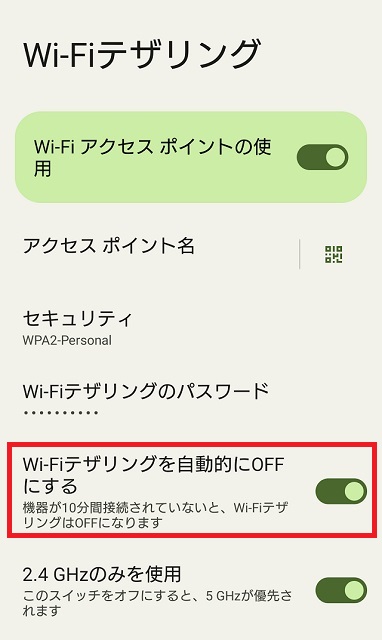
テザリング設定画面
帰宅してスマートスピーカーが仕事してくれない時は、スマホのテザリングがOFFになっていないか確認しましょう。(何度もこれやった……)
家のネット環境をテザリングで済ませた結果
さて、テザリングを試してしばらく経ちましたが、PCで動画見たりネットサーフィンやってみて、特にポケットWi-Fi使ってた頃との変わりもなく。
ただ、スマホが熱い……!
1回熱くなりすぎて、勝手にテザリング機能がOFFになったことも。
まあ、ポケットWi-Fiでもそうなる時はあったから……あとピクミンとかのスマホゲームが、突然落ちることが多くなったような気が……? やっぱりスマホの消耗は激しくなるんだろうか?
スマホの性能は関係あるのかちょっとよくわかんないけど、買い換え時期とか早まるかもなぁ……月千円をケチった結果、数万するスマホの買い換えが早まるとか、果たして『節約』と言えるのか……???
でもポケットWi-Fi持ち歩くのも荷物になるし、置き忘れのリスクもなぁ……
そんなわけで、おうちのネット環境の見直しと、テザリングでスマートホーム接続の話でした。
スマホの寿命を考えると、果たして本当に得なのか? ちょっと気になるところですが、あくまで参考程度にしといてください。
よろしければ、下にあるイイネボタンを押してくださると喜びます。
